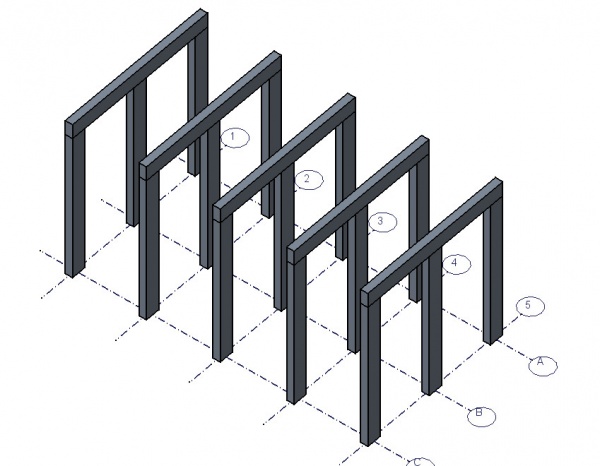Arch Axis/de: Difference between revisions
Renatorivo (talk | contribs) (Created page with "Um dieses Ergebnis zu erhalten müssen ein oder mehrere Achsensystem zu einem Bauelement hinzugefügt werden, wodurch dieses Element in ein Array überf...") |
Renatorivo (talk | contribs) (Created page with "# Erzeugen Sie ein Bauelement # Erzeugen Sie ein oder mehrere Achsensysteme # Selektieren Sie zuerst ein oder mehrere Achsensysteme, ans...") |
||
| Line 26: | Line 26: | ||
Um dieses Ergebnis zu erhalten müssen ein oder mehrere Achsensystem zu einem [[Arch Structure/de|Bauelement]] hinzugefügt werden, wodurch dieses Element in ein Array überführt wird. Wird ein Achsensystem hinzugefügt, wird das Element einmal für jede Linie des Systems kopiert, wie die Querträger im Bild oben. Werden zwei Systeme hinzugefügt, wird eine Kopie für jeden Achsenschnittpunkt erstellt, so wie in den Ständern im Bild oben. Ein Achsensystem kann natürlich mit mehr als jeweils einem Bauelement verwendet werden: |
Um dieses Ergebnis zu erhalten müssen ein oder mehrere Achsensystem zu einem [[Arch Structure/de|Bauelement]] hinzugefügt werden, wodurch dieses Element in ein Array überführt wird. Wird ein Achsensystem hinzugefügt, wird das Element einmal für jede Linie des Systems kopiert, wie die Querträger im Bild oben. Werden zwei Systeme hinzugefügt, wird eine Kopie für jeden Achsenschnittpunkt erstellt, so wie in den Ständern im Bild oben. Ein Achsensystem kann natürlich mit mehr als jeweils einem Bauelement verwendet werden: |
||
# |
# Erzeugen Sie ein [[Arch Structure/de|Bauelement]] |
||
# |
# Erzeugen Sie ein oder mehrere [[Arch Axis/de|Achsensysteme]] |
||
# Selektieren Sie zuerst ein oder mehrere Achsensysteme, anschließend das Bauelement. |
|||
# Select one or more axes systems, then the structure object |
|||
# |
# Drücken Sie den {{KEY|[[Image:Arch Add.png|16px]] [[Arch Add/de|Hinzufügen]]}}-Knopf. |
||
# Im Editiermodus des Bauelements (Doppelklick auf das Element in der Baumansicht) können Achsensysteme zu diesem hinzugefügt oder von diesem entfernt werden. |
|||
# By entering the edit mode of the structure object (double-clicking it in the tree view), you can add or remove axes systems from it. |
|||
==Properties== |
==Properties== |
||
Revision as of 19:45, 30 November 2013
|
|
| Menüeintrag |
|---|
| Architektur -> Achse |
| Arbeitsbereich |
| Arch |
| Standardtastenkürzel |
| A X |
| Eingeführt in Version |
| - |
| Siehe auch |
| Keiner |
Beschreibung
The Axis tool allows you to places an axes system in the current document. The distance and the angle between axes is customizable, as well as the numbering style. The axes serve mainly as references to snap objects onto, but can also be used together with structures to create parametric arrays of beams or columns.
Anwendung
- Drücken Sie den
 Achsen-Knopf oder die Tasten A und X.
Achsen-Knopf oder die Tasten A und X. - Bewegen/Rotatieren Sie das Achsensystem in die gewünschte Position.
- Wechseln Sie mit einem Doppelklick auf das Achsensystem in der Baumansicht in den Editiermodus, um Einstellungen wie Achsenzahl oder Abstände und Winkel zwischen den Achsen anzupassen.
Optionen
- Jede Achse in einem Achsensystem hat seinen eigenen Abstand und seinen eigenen Winkel in Bezug auf die vorhergehende Achse. Dies erlaubt die Erstellung sehr komplexer Systeme wie z.B. nicht-orthogonaler Systeme, polarer Systeme oder jede Art von nicht-uniformen System.
- Achsenlänge, Größe der Blasen und Nummerierungsstil sind direkt über die Eigenschaften des Achsensystems einstellbar.
Bauelementesysteme
Der Hauptanwendungszweck eines Achsensystems ist einfach das Erzeugen von Referenzlinien zum Rasten von Objekten, aber es kann ebenso verwendet werden, um automatisch Elementarrays wie Säulengitter oder Trägeranordnungen zu erstellen:
Um dieses Ergebnis zu erhalten müssen ein oder mehrere Achsensystem zu einem Bauelement hinzugefügt werden, wodurch dieses Element in ein Array überführt wird. Wird ein Achsensystem hinzugefügt, wird das Element einmal für jede Linie des Systems kopiert, wie die Querträger im Bild oben. Werden zwei Systeme hinzugefügt, wird eine Kopie für jeden Achsenschnittpunkt erstellt, so wie in den Ständern im Bild oben. Ein Achsensystem kann natürlich mit mehr als jeweils einem Bauelement verwendet werden:
- Erzeugen Sie ein Bauelement
- Erzeugen Sie ein oder mehrere Achsensysteme
- Selektieren Sie zuerst ein oder mehrere Achsensysteme, anschließend das Bauelement.
- Drücken Sie den
 Hinzufügen-Knopf.
Hinzufügen-Knopf. - Im Editiermodus des Bauelements (Doppelklick auf das Element in der Baumansicht) können Achsensysteme zu diesem hinzugefügt oder von diesem entfernt werden.
Properties
- DatenLength: The length of the axes
- AnsichtBubble Size: The size of the axis bubbles
- AnsichtNumeration style: How the axes are numbered: 1,2,3, A,B,C, etc...
Scripting
The Axis tool can by used in macros and from the python console by using the following function:
makeAxis ([number],[interval])- makes an Axis System based on the given number of axes and interval distance
Example:
import Arch
Arch.makeAxis(5,2)